Alexa -enheter kan ta hjem automatisering til et nytt nivå hvis de er riktig. En Alexa -enhet kan integrere seg med andre intelligente enheter som smarte TV -er , termostater og hjemmesikkerhetssystemer for å tilby et bredere spekter av tjenester. Vanligvis vil Alexa -enheter veilede deg gjennom installasjonsprosessen. Imidlertid, hvis du mistet sporet eller trenger ytterligere hjelp, er dette noe for deg.
Alexa -enheter trenger en trådløs internettforbindelse for å svare på stemmekommandoer effektivt. Det er to måter å koble alle Alexa -enheter til et trådløst nettverk , og vi vil se på begge deler med vekt på kobling uten å bruke Amazon Alexa -appen .
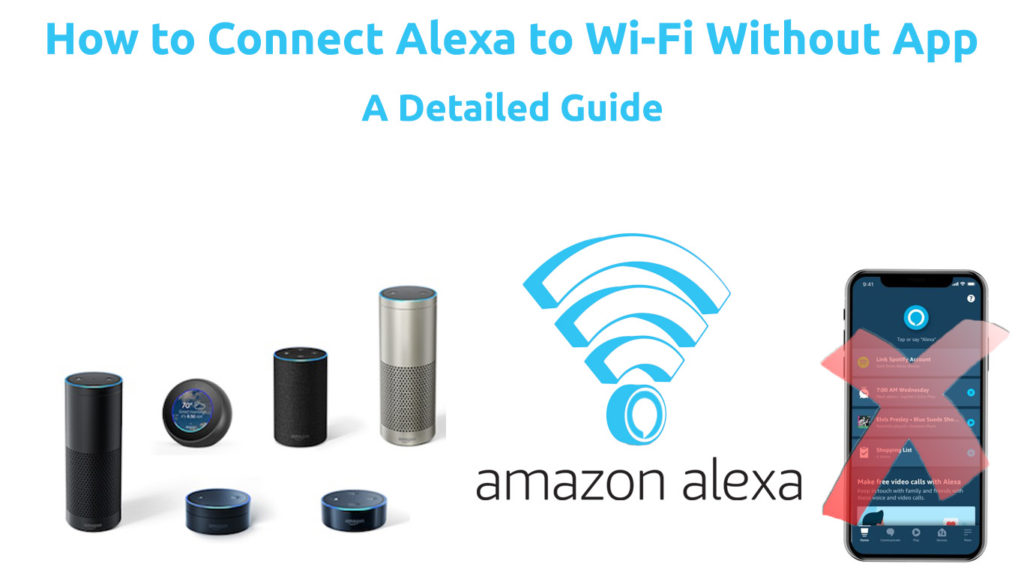
Hvordan koble Alexa til Wi-Fi uten appen
For å koble til hvilken som helst Amazon-enhet som Echo Dot Smart Speaker til Wi-Fi , trenger du en Alexa Amazon-konto. I stedet for Alexa -appen og telefonen din, kan du bruke din PC eller bærbare datamaskin.
Når du setter opp eller logger deg på Amazon -kontoen din, må du huske å bruke en Firefox- eller Safari -nettleser eller Edge -nettleseren for optimalisert service.
Trinnene for å koble Alexa til Wi-Fi uten appen er:
- Gå til kontoen din eller opprett en ny på Alexa.amazon.com .
- Naviger deretter til innstillinger på venstre sidefelt.
- Klikk på Sett opp en ny enhet under alternativet for enheter.
- Velg Alexa-enheten du vil koble til Wi-Fi fra listen over enheter.
- Etter å ha valgt enheten, klikker du på Fortsett å fortsette med oppsettet.
- Deretter må du slå opp Alexa -enheten din og vent i et minutt på at spinnende flis og blått lys skal skifte til oransje. Det oransje lyset er en indikasjon på at Alexa -enheten din er i oppsettmodus.
Alternativt vil enheten varsle deg ved å oppgi, nå i oppsettmodus.
- Når lyset er blått, gå til de trådløse innstillingene på enheten du bruker for å få tilgang til Amazon Alexa -kontoen.
- Når du er der, kobler du til det trådløse nettverket som har navneformatet Amazon-XXX. Hvis du ikke ser Amazon -nettverksnavnet, gi det litt mer tid, da det kan ta opptil et minutt å vise.
- Når tilkoblingen er satt, gå tilbake til nettleseren din, og du skal se varslingen datamaskinen er tilkoblet.
Varslingen betyr at datamaskinen din har en tilkobling til Alexa -enheten din. Klikk på Fortsett.
- Velg deretter nettverket du vil at Alexa -enheten din skal koble til. Hvis det er et nytt nettverk, må du oppgi passordet. Imidlertid bør den sømløst koble seg sammen hvis det er et tidligere lagret nettverk.
- Hvis nettverket du velger ber deg om å oppgi et passord, må du sette inn nettverkspassordet og klikke på Koble til. På dette tidspunktet bør du ha en Wi-Fi-tilkobling på Alexa-enheten din.
- ALEXA -enheten skal høres hørbar deg på at den har internettilgang hvis tilkoblingen er vellykket.
For å bekrefte at Alexa -enheten har en tilkobling, bruk Wake -setningen og spør Alexa, er du koblet til Internett?
Videoopplæring - Hvordan koble Alexa til Wi -Fi uten Alexa -appen
Merk: For å få tilgang til alle tjenestene Alexa kan tilby, kan du vurdere å bruke appen ettersom den har flere funksjoner enn nettstedet. Uten appen vil du ikke kunne ringe, og du vil ikke kunne redigere alarmer, lister og påminnelser.
Hvordan koble Alexa til Wi-Fi med appen
- For å koble en Alexa-enhet til Wi-Fi ved hjelp av appen, må du sørge for å laste ned Amazon Alexa-appen fra enten Android Play Store eller Apple Appstore.
- Start appen og følg instruksjonene for å logge på hvis det er første gang du bruker den.
- Deretter klikker du på enheter, det nest siste alternativet nederst til venstre på skjermen.
- Trykk deretter på symbolet øverst til høyre på skjermen og navigerer for å legge til en enhet.
- Klikk på Amazon Echo> Echo, Echo Dot, Echo Plus og mer.
- Appen vil spørre om enheten er i installasjonsmodus; Hvis ikke, strøm den og vent noen minutter.
- Når Alexa -enheten er i oppsettmodus, trykker du på ja på appen. Velg deretter Wi-Fi-tilkoblingen du vil at Alexa-enheten din skal koble til i neste vindu.
- Skriv inn Wi-Fi-passordet og vent til appen bekrefter at enheten din er tilkoblet.
Videoopplæring - Hvordan koble Alexa til Wi -Fi med Alexa -appen
Mens du kobler til Alexa-drevne enheten til Wi-Fi, kan du møte noen vanlige tilkoblingsproblemer. Nedenfor er noen av dem og mulige løsninger på disse problemene.
Feilsøking av en Alexa til Wi-Fi-tilkobling
Start enheten på nytt
Noen ganger kan Alexa -enheten unnlate å etablere en forbindelse på grunn av mindre programvarefeil. For å fikse dette, må du koble enheten fra stikkontakten og gi den minst 15 sekunder før du kobler den tilbake.
Når det kommer tilbake, gi det tid til å engasjere installasjonsmodus, og hvis den ikke gjør det, kan du tilbakestille enheten for ytterligere feilsøking.
En effektiv måte å finne ut årsaken til et problem er å observere lysene på Alexa -enheten. Hvis det røde lyset er på, betyr det at mikrofonen er av; Dermed kan ikke enheten ta stemmekommandoer.
Når du starter den Alexa-drevne enheten på nytt, må du også starte ruteren på nytt for å utelukke problemer fra slutten.
Fabrikk tilbakestiller Alexa -enheten
Hvis du ikke startet Alexa -enheten på nytt, løser tilkoblingsproblemene, kan du prøve å tilbakestille og gjenopprette en forbindelse til Internett .
Tilbakestillingsprosessen er litt forskjellig avhengig av enheten du har. Sørg derfor for å konsultere brukerhåndboken din eller Amazon -nettstedet for prosedyren som er spesifikk for enheten din.
Anbefalt lesing:
- Android TV Box koblet til Wi-Fi, men ingen internett
- MacBook koblet til Wi-Fi, men ingen internettilgang (potensielle årsaker og enkle fikser)
- Raspberry Pi koblet til Wi-Fi, men ingen internett (seks enkle løsninger)
Trykk og hold på handlingsknappen i omtrent tjuefem sekunder for å tilbakestille 3. Gen og 4. Gen Echo Dot-enheter. Når lysene endres til oransje fra blått, er prosessen ferdig.
Trykk og hold mikrofonen av og volum ned -knappene for å tilbakestille den andre generelle Echo Dot -enheten.
Bekreft at du har riktig passord
Det er lett å ta feil av et passord; Derfor koble fra og koble til Alexa -enheten på nytt. Legg også merke til at noen Wi-Fi-nettverk krever at du registrerer enhetens MAC-adresse før du tillater enheten din på nettverket.
Hvis du bruker skolens Wi-Fi og enheten din nekter å koble til, ta kontakt med IT-skrivebordet, og sjansen er stor for at de vil hjelpe.
Sjekk nettverkskvaliteten din
Forsikre deg om at Wi-Fi-signalet ditt er sterkt nok til å opprettholde en forbindelse. Flytt Alexa-enheten nærmere din Wi-Fi-kilde og sørg for at ingen dingser forstyrrer signalet.
Ting som babymonitorer og mikrobølger kan frigjøre signaler som påvirker Wi-Fi-signalet negativt.
Hvis ruteren din gir dobbeltbåndstilkoblinger, kan du koble til 5GHz-båndet siden det er mer robust og stabilt.
Konklusjon
Når du har opprettet forbindelsen mellom Alexa og Wi-Fi, er mulighetene uendelige. Prosessen for å utvikle en tilkobling er relativt enkel, og du bør vurdere å bruke appen til å koble til, da den gir mulighet for et bredere spekter av kontrollalternativer. Uansett hvilket alternativ du velger, har denne artikkelen deg dekket.
